★前回の記事
プログラミングをしていきます。まずは使うピースの選択です。
状態の追加
選択中のピースをstateに追加します。
初期値はpieceIdが1, 2, 9, 5, 10ですので、これを追加します。
js/state.js
const state = { // One of "selectPiece", "solving", "solvedSuccess", "solvedFailed", "pause" solverState: "selectPiece", // 追加 targetPieces: [1, 2, 9, 5, 10], }
state.targetPiecesの初期値は、初期化処理でhtml要素から取得した方がよいのですが、今回は簡易的にstateに直接書き込みました。
actionの登録
ピースがドロップされたときの動作を実装します。各エリアにドロップされたときに使うピースを更新します。
ドロップされたときの動作はdroppable関数のdropプロパティに記載します。使わないピースのエリア#unused-piece-droppableにドロップされたときは、ドロップされたピースを使うピースから削除するaction.removeFromTargetPieces(まだ定義していません)を呼び出します。同様に使うピースのエリア(#used-piece-droppable)にドロップされたときは、ドロップされたピースを使うピースに追加するaction.addToTargetPieces(まだ定義していません)を呼び出します。
ピースのIDは、
<span id="piece_0" class="draggable-piece m-2 p-0" data-piece-id="0">のように書いたhtmlタグの、data-piece-id="0"の部分から取得します。取得した際は文字列型なので、数値型に変換します。
js/main.js
// 前略 const initializer = { setEvent: () => { $(".draggable-piece").draggable({ revert: "invalid" }) $("#unused-piece-droppable").droppable({ hoverClass: "bg-light", accept: ".draggable-piece", // 追加ここから drop : ((e, ui) => { const pieceId = ui.draggable.data("piece-id") action.removeFromTargetPieces(parseInt(pieceId, 10)) }), // 追加ここまで }) $("#used-piece-droppable").droppable({ hoverClass: "hover", accept: ".draggable-piece", // 追加ここから drop : ((e, ui) => { const pieceId = ui.draggable.data("piece-id") action.addToTargetPieces(parseInt(pieceId, 10)) }), // 追加ここまで }) }, }
actionの実装
ドロップされたピースを使うピースから削除するaction.removeFromTargetPiecesとドロップされたピースを使うピースに追加するaction.addToTargetPiecesを実装します。
先にaction.removeFromTargetPiecesを実装します。受け取ったpieceIdが、使うピース(state.targetPieces)に含まれているか判定します。ピースが含まれていれば、そのピースの番号を使うピースのリストから削除します。新しいリストをstateManagerに渡します。
受け取ったpieceIdが、使うピースに含まれているかはindexOfの値が0以上かどうかで判定します。選択したピースのリストからの削除にはfilterを使用しています。
stateManager.setTargetPiecesはまだ実装していません。
ja/action.js
// 追加ここから const action = { removeFromTargetPieces: (pieceId) => { if (state.targetPieces.indexOf(pieceId) >= 0) { const newPieces = state.targetPieces.filter(id => id !== pieceId) stateManager.setTargetPieces(newPieces) } }, } // 追加ここまで
次に、action.addToTargetPiecesを実装します。受け取ったpieceIdが、使うピース(state.targetPieces)に含まれているか判定し、含まれいなければ、pieceIdを追加した配列をstateManager.setTargetPiecesに渡します。(この関数はまだ定義していません)
js/action.js
const action = { // 中略 // 追加ここから addToTargetPieces: (pieceId) => { if (state.targetPieces.indexOf(pieceId) < 0) { stateManager.setTargetPieces([...state.targetPieces, pieceId]) } }, // 追加ここまで }
stateManagerの実装
stateManager.setTargetPiecesを実装します。stateを書き換えます。(stateManagerのみがstateを書き換えることができます。)
書き換えたあとは画面を更新するのですが、一旦ここでコンソールに表示してここまでの動作を確認しましょう。
js/stateManager.js
// 追加ここから const stateManager = { setTargetPieces: (targetPieces) => { state.targetPieces = targetPieces // TODO displayの呼び出し console.log("state.targetPieces", state.targetPieces) }, } // 追加ここまで
ここまでの実行結果
実行結果です。"使うピース"の中にあるピースがstate.targetPiecesと同期しているのが分かります。
使わないピースを使うピースのエリアにドロップする↓ 6番のピースをドロップすると、targetPiecesの末尾に番号が追加されました。

使うピースを使わないピースにのエリアにドロップする↓ 5番ののピースをドロップすると、targetPiecesから番号が削除されました。

ボタンの表示の切り替え
ボタンの表示を切り替えます。選択されたピースの個数が3未満の場合には"つかうピースをもっとおいてください"のボタンを表示します。3以上の場合はスタートボタンを表示します。ボタンの表示の切り替えはtoggle関数で行います。
js/display.js
const display = { // show プロパティは削除 // 追加ここから updateStartButtons: ({targetPieces}) => { $("#start-button").toggle( targetPieces.length >= 3 ) $("#more-piece-button").toggle( targetPieces.length < 3 ) }, // 追加ここまで }
使うピースが更新されたときに、ボタンの更新を呼び出すようにstateManagerを更新します。
js/stateManager.js
const stateManager = { setTargetPieces: (targetPieces) => { state.targetPieces = targetPieces // console.log("state.targetPieces", state.targetPieces) は削除してもよい // 追加 display.updateStartButtons(state) }, }
実行結果
実行結果です。
使うピースが3個以上の場合↓
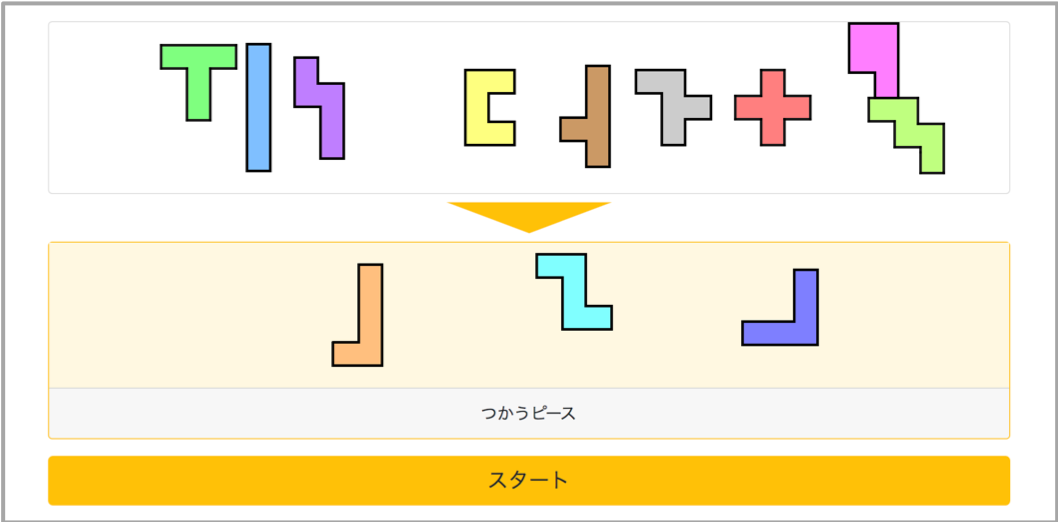
使うピースが3個未満の場合↓
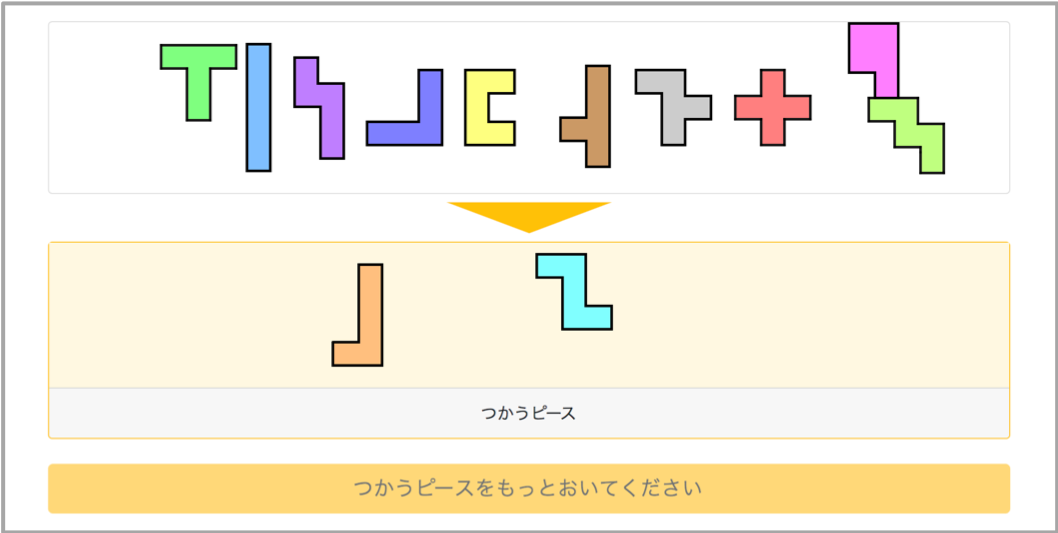
以上で使うピースの選択を実装ができました。
★次回の記事
★目次
![[商品価格に関しましては、リンクが作成された時点と現時点で情報が変更されている場合がございます。] [商品価格に関しましては、リンクが作成された時点と現時点で情報が変更されている場合がございます。]](https://hbb.afl.rakuten.co.jp/hgb/182e4377.af19d097.182e4378.b6c07045/?me_id=1227356&item_id=10000912&m=https%3A%2F%2Fthumbnail.image.rakuten.co.jp%2F%400_mall%2Fnewton-style%2Fcabinet%2Fretail_img%2Fns%2Fkom259200.jpg%3F_ex%3D80x80&pc=https%3A%2F%2Fthumbnail.image.rakuten.co.jp%2F%400_mall%2Fnewton-style%2Fcabinet%2Fretail_img%2Fns%2Fkom259200.jpg%3F_ex%3D240x240&s=240x240&t=picttext)
